Handling Bedienung
Inhaltsverzeichnis
Handling Bedienung
Software: wie einfach ist die Software aufgebaut, wie einfach ist das Erlernen des Bedienungskonzeptes, wie praktisch sind Funktionen und Features innerhalb der Software angeordnet usw.
Hardware: wie gut lässt sich das Gerät bedienen, reicht eine Hand zur Bedienung aus, wie gut liegt das Gerät in der Hand.
Handschuhbedienung: wie groß sind die Tasten bzw. die Elemente des Touchscreens, lässt sich der Touchscreen überhaupt mit Handschuhen bedienen usw.
Software
Das Bedienungskonzept vom kleinen Horizon und dem großen Aventura sind identisch. Der Standardbildschirm ist die Kartenansicht mit einer oben fixierten und anwählbaren Statusleiste für den schnellen Zugriff auf wichtige Funktionen. Die Leiste im oberen Bereich ist sehr übersichtlich gestaltet und bietet jeweils Tasten zum Aufrufen des Hauptmenüs, zum Starten der derzeitig angewählten Aktivität nach unterschiedlichen Kriterien sowie zum Aufrufen von Einstellungen für das jeweilige Fenster. Ebenso wichtig ist das besagte Hauptmenü. Hier sind zunächst die für die Navigation wichtigsten Funktionen aufgelistet: Routen, Wegpunkte und Karten. Darüber hinaus zweigen sich hier auch die Optionen für die Suche nach bspw. Koordinaten oder Adressen sowie die Einstellungen ab.
Bis hier ist alles recht übersichtlich gehalten und nach einer gewissen Eingewöhnungs- und Übungszeit auch gut zu meistern. Sobald man auf die Einstellungen geht, wird es bei beiden Geräten jedoch immer verzweigter und verwinkelter. Die schieren Möglichkeiten für Individualisierungen der Aktivitäten-Profile, der Darstellung, der Kopplungsmöglichkeiten, der Werkzeug- und Statusleiste und vielem mehr, sind von großem Vorteil. TwoNav hebt sich hierdurch deutlich von anderen GPS-Anbietern ab und versucht kaum Wünsche beim Arbeiten mit dem GPS-Gerät offen zu lassen. Die Übung mit den Einstellungen benötigt aber deutlich mehr Zeit und ist weniger intuitiv, als man es bspw. von Garmin gewöhnt ist. Denn: Wer die Wahl hat, hat auch die Qual.
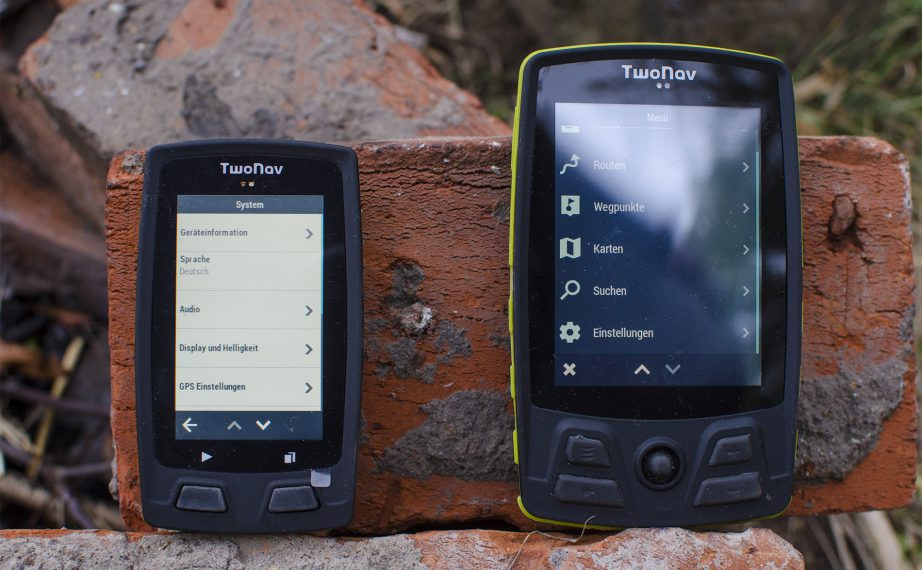
Hardware
Das kleinere Horizon lässt sich durch die leichte Wölbung an der Gehäuseseite auch mit größeren Händen gut greifen. Es liegt insgesamt sehr gut in der Hand. Das beinahe doppelt so große TwoNav Aventura ist dagegen fast rechteckig. Es lässt sich selbst mit großen Händen nur mit einer ungewohnten Handposition greifen, bei der der kleine Finger von unten unterstützt. Hat man sich diesen Griff jedoch erst einmal angewöhnt, dann rutscht das Aventura nicht aus der Hand und auch die Bedienung fällt dann leichter. Insgesamt liegt es dadurch aber lange nicht so gut in der Hand wie das Horizon.
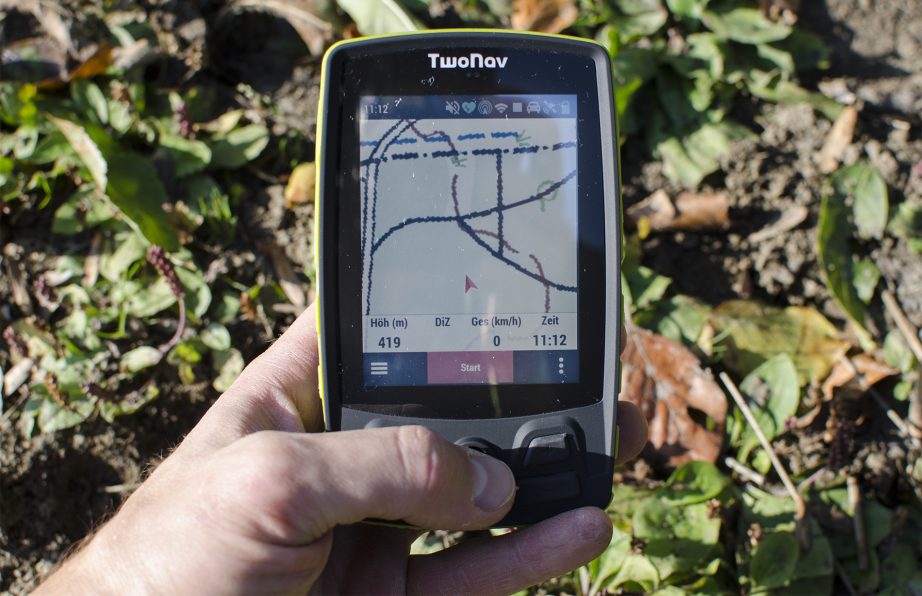
Handschuhbedienung
Beide TwoNav Geräte verfügen über einen resistiven Touchdisplay, welcher Wisch-Gesten erkennen kann. Er verfügt jedoch nicht über die notwendige Hardware für Multitouch-Gesten, wie dem Zoomen. Die dargestellten virtuellen Tasten fallen bei beiden Geräten entsprechend ihrer Dimensionen jeweils unterschiedlich groß aus, sind zu großen Teilen jedoch auch mit dickeren Fingern gut zu bedienen. Allerdings gibt es sehr klein dargestellte Checkboxen sowie die winzig kleinen Pfeile der Drop-Down-Listen, bspw. beim Einrichten von Datenseiten bzw. bei der Auswahl von Kartenmaterial oder Routen. Will man einen dieser Tasten-Typen bestätigen, hat man mit kleinen Fingern schon kaum eine Chance, mit Handschuhen ist es schier unmöglich.
Das Bewegen der Karte anhand ausgeführter Wisch-Gesten wird durch beide TwoNav Geräte sehr gut erkannt. Die Karten ließen sich dadurch auch mit Handschuhen komfortabel und schnell verschieben. Nutzt man die Wisch-Geste hingegen für das Scrollen von Listen, wird auch ohne Handschuhe häufig ein Tastendruck als Eingabe erkannt. Das führt zum chaotischen Wechsel zwischen den Fenstern, was gerade beim Vornehmen von Einstellungen schnell frustrierend werden kann. Wir haben daher vor allem die im Touchdisplay dargestellten Pfeiltasten zur Menüführung verwendet.
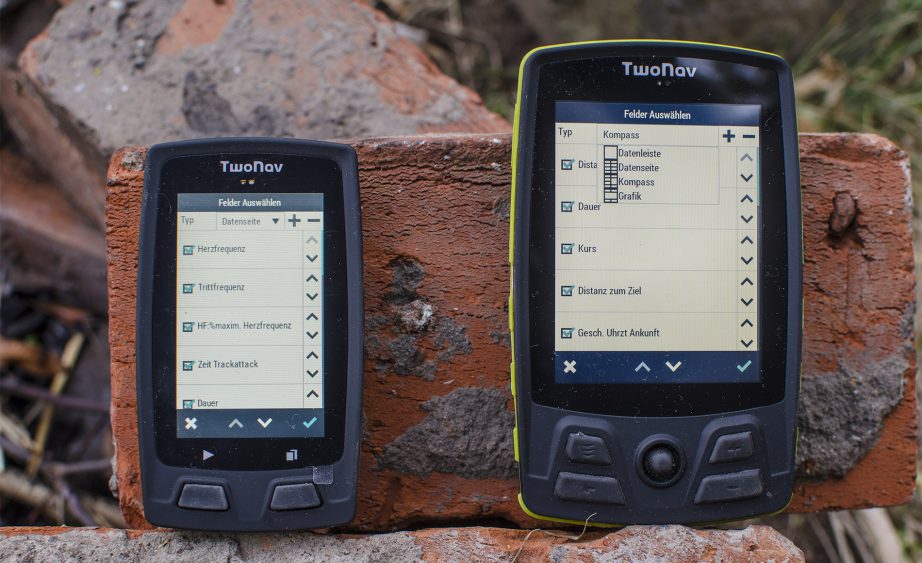
Bei den physischen Tasten des TwoNav Aventura haben wir gemischte Gefühle. Lobenswert ist die Anzahl der Tasten (7 inkl. Joystick), die Größe der Tasten und deren Abstand zueinander, so trifft man sie auch mit den größten Händen und dicksten Handschuhen präzise. Die Bedienung des Two Nav Aventuras ausschließlich anhand von physischen Tasten ist in unseren Augen auf Grund mehrerer Faktoren jedoch unbefriedigend. Die erste Ursache hierfür ist die oben bereits erwähnte ungewohnte Handposition beim Halten des Gerätes, auf Grund der schieren Größe des Aventuras. Doch auch der Abstand der zwei Tasten jeweils auf der linken und rechten Seite zueinander ist extrem groß. Die hohe Distanz macht es umständlich mit dem Daumen zu den Tasten der jeweiligen Seite zu wechseln. Auch der kleine Joystick in der Mitte erschwert das schnelle hin- und her streifen des Daumens. Mit dem Joystick waren wir auch nicht wirklich zufrieden. Er ist sehr klein und besitzt nur für das Bestätigen einen echten Druckpunkt. Will man Bewegungsrichtungen (oben, unten, links und rechts) auslösen, ist es als würde man einen sehr weichen Silikon-„Knubbel“ hin und her schieben. Darüber hinaus hat der Joystick bei unserem Aventura Bewegungen nach unten nur sehr sporadisch erkannt. So mussten wir spätestens dann per Touchdisplay bedienen. An vielen Stellen ist man bei beiden Navis aber ohnehin gezwungen die Touch-Funktion zu nutzen, da man bestimmte Eingaben gar nicht über die Tasten vornehmen kann.
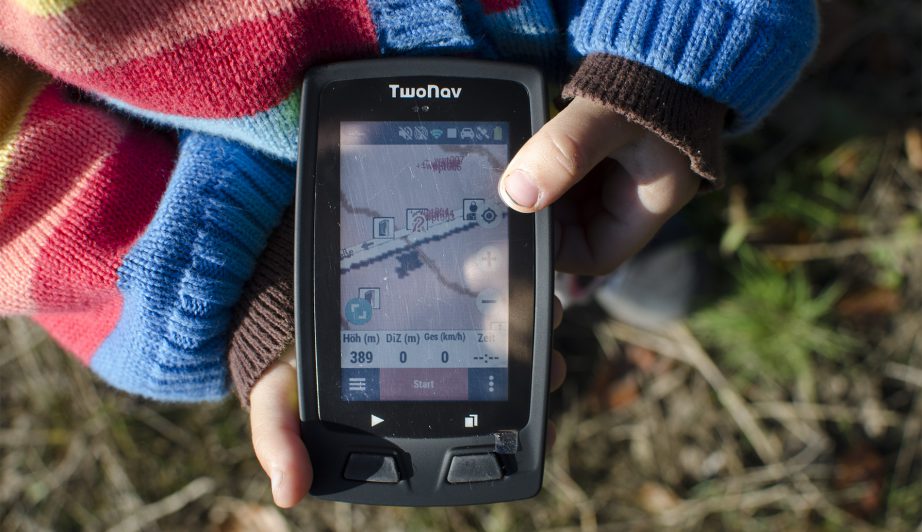
| TwoNav Aventura  | TwoNav Horizon  No products found. | Garmin GPSMAP 64st  | Garmin Oregon 750t  | Teasi One 3 Extend  | |
|---|---|---|---|---|---|
| Software |  |  |  |  |  |
| Hardware |  |  |  |  |  |
| Handschuhebedienbarkeit |  |  |  |  |  |
| Summe |  2,8 |  2,7 |  2 |  2,5 |  2,3 |

